使用 win11 任务栏快速打开任务管理器有困难吗?php小编西瓜为您带来解决方法。在本文中,我们将详细介绍在 win11 系统中通过任务栏打开任务管理器的两种简单方法。无论您是遇到系统卡顿,需要关闭程序,还是进行故障排除,我们的指南将一步一步地引导您完成轻松打开任务管理器,以便您快速解决问题。继续阅读,了解这些实用技巧,提升您的 windows 11 体验。
1、首先右键【开始菜单】,打开【运行】。

2、在其中输入【regedit】回车确定打开注册表编辑器。

3、接着复制【计算机HKEY_LOCAL_MACHINESOFTWAREMicrosoftWindowsCurrentVersionShellUpdatePackages】路径到上方路径栏。
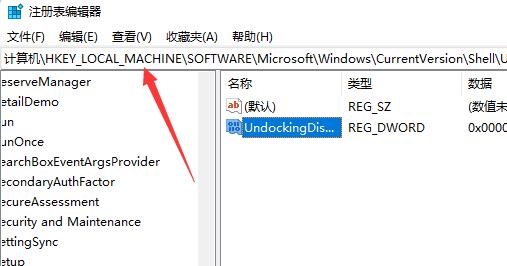
4、然后在右边右键新建一个【DWORD值】。
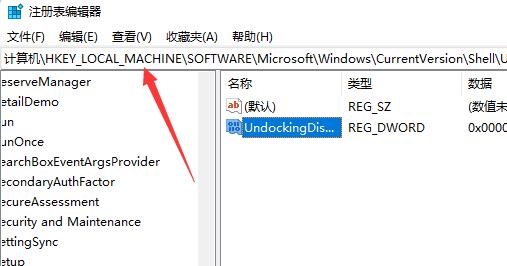
5、将他重命名为【UndockingDisabled】,并双击打开,更改值为【1】并保存。

6、保存完成后重启电脑,就能发现右键任务栏可以打开任务管理器了。
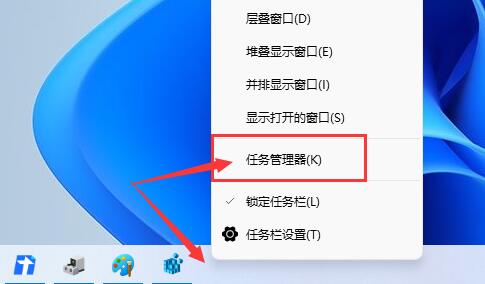
以上就是Win11任务栏怎么打开任务管理器_Win11任务栏打开任务管理器方法的详细内容,更多请关注php中文网其它相关文章!

每个人都需要一台速度更快、更稳定的 PC。随着时间的推移,垃圾文件、旧注册表数据和不必要的后台进程会占用资源并降低性能。幸运的是,许多工具可以让 Windows 保持平稳运行。

Copyright 2014-2025 https://www.php.cn/ All Rights Reserved | php.cn | 湘ICP备2023035733号